- May -akda Abigail Brown [email protected].
- Public 2023-12-17 07:03.
- Huling binago 2025-01-24 12:27.
The Rundown
- Pinakamahusay para sa Mga Pro at Hobbyist sa PC at Mac: Adobe Premiere Pro CC sa Amazon, "Ang Adobe Premiere Pro CC ay isang propesyonal na software sa pag-edit na hahayaan kang magtrabaho nang may malawak na iba't ibang mapagkukunan ng video."
- Pinakamahusay na Mac-Exclusive Editor: Final Cut Pro X sa Apple, "Hahayaan ka ng Final Cut Pro X na mag-edit ng nilalamang HD na video mula sa iba't ibang uri ng mga mapagkukunan, kabilang ang mga telepono sa ang ibabang dulo ng spectrum at ang ProRes RAW at REDCODE RAW 8K na mga file sa mas mataas na dulo."
- Pinakamahusay para sa Mga Nagsisimula sa PC: Corel VideoStudio Ultimate 2020 sa Amazon, "Ang pagsubaybay sa paggalaw ay una para sa software ng consumer at nagbibigay-daan sa mga editor ng video na sundan ang isang partikular na bagay (tao, pisikal bagay, mukha, atbp) sa kabuuan ng isang video cut."
- Pinakamahusay na Windows-Exclusive Editor: Vegas Pro 18 sa Vegas Creative Software, "Higit pa sa mga pangunahing kaalaman sa non-linear na pag-edit ng video na may multi-track timeline, Vegas Pro 16 Edit nagbibigay sa iyo ng maraming tool para gawing mas propesyonal ang iyong video."
- Pinakamahusay na Basic Editor para sa Mac: iMovie sa Apple, "Ito ay isang medyo may kakayahang editor, at libre ito para sa iyo na gamitin para sa mga user ng Mac."
- Pinakamahusay na Freeware para sa Mga Nagsisimula: Lightworks sa LWKS, "Magagawa mong gamitin ang Lightworks sa halos anumang computer na pagmamay-ari mo dahil maaari itong tumakbo sa Windows, Mac OS X, at maging ang Linux."
- Pinakamahusay na Freeware: DaVinci Resolve 17 sa Blackmagic Design, "Ang DaVinci Resolve 17 ay isang kumpletong solusyon para sa HD video editing na may multi-track timeline."
- Pinakamahusay para sa Mga Tutorial at Presentasyon na Video: Camtasia sa Tech Smith, "Ang Camtasia ay isang multi-track editor tulad ng iba sa listahang ito, ngunit ang built-in na screen recording software nito gagawing madali para sa iyo na kumuha ng footage mula sa iyong computer."
Pinakamahusay para sa Mga Pro at Hobbyist sa PC at Mac: Adobe Premiere Pro CC

Kung gusto mong maging seryoso tungkol sa pag-edit ng HD na video sa isang Mac o Windows PC, ang Adobe Premiere Pro CC ay isang madaling pagpipilian. Sa isang bagay, maaari kang magsimula sa isang libreng pagsubok. Pagkatapos ng pagsubok, magbabayad ka lang buwan-buwan para sa pag-access sa software sa pag-edit, kaya hindi mo na kailangang magbayad kung magpapahinga ka. O, kung gumugugol ka ng kaunting oras dito at magpasya kang hindi ito para sa iyo, hindi mo nababayaran ang napakataas na presyong maaari mong gawin sa isa pang propesyonal na software sa pag-edit.
Ang Adobe Premiere Pro CC ay isang propesyonal na software sa pag-edit. Hahayaan ka nitong magtrabaho kasama ang iba't ibang source ng video, kabilang ang 8K at 360-degree na virtual reality footage. Magagawa mong pangasiwaan ang pag-iilaw at kulay, graphics, at audio lahat sa loob ng Adobe Premiere Pro, na nagbibigay-daan sa iyong pangasiwaan ang iyong workload lahat sa isang lugar.
Kapag natapos mo na ang pag-edit, magkakaroon ka rin ng maraming opsyon para sa pagbabahagi ng iyong trabaho sa mundo. Mabilis mong maibabahagi ang iyong nilalaman sa social media nang direkta mula sa editor. Maaari ka ring mag-output ng VR-ready na content na mapapanood pabalik sa mga virtual reality headset tulad ng Oculus Rift o HTC Vive.
Pinakamagandang Mac-Exclusive na Editor: Final Cut Pro X

Kung nagmamay-ari ka ng Mac at gusto mong gamitin ang video editor na magseselos sa mga user ng Windows, tingnan ang Final Cut Pro X ng Apple. Isa itong seryosong hanay ng mga tool sa pag-edit ng video na nakatuon sa mga pangangailangan ng mga pro. Ngunit, kahit na ang mga hobbyist na editor ay maaaring samantalahin ang software na ito at matutunan ang kanilang paraan sa paligid ng mga tampok nito. Hindi dapat matakot ang mga nagsisimula sa software na ito, dahil sikat na sikat ito kaya matutulungan ka ng mga online na tutorial na matuto, at ginagawang naa-access ito ng panahon ng pagsubok nang walang paunang gastos.
Hahayaan ka ng Final Cut Pro X na mag-edit ng HD video content mula sa iba't ibang source, kabilang ang mga telepono sa ibabang dulo ng spectrum at ProRes RAW at REDCODE RAW 8K na mga file sa mas mataas na bahagi. Ginagawa nitong isang epektibong editor para sa halos sinuman, anuman ang mga device na ginagamit mo para mag-record.
Ang multi-track timeline editor ay dapat na madaling gamitin kung mayroon kang karanasan sa video editing software. At, handa nang gamitin ang software para sa mga graphics, effect, 360-degree na video, at multi-cam na pag-record. Kapag tapos ka na, maaari mong i-export ang iyong mga proyekto nang direkta sa social media at mga site ng pagbabahagi ng video, o maaari mong i-save ang iyong mga video sa iba't ibang mga format na may mataas na resolution, kabilang ang high dynamic range (HDR).
Pinakamahusay para sa Mga Nagsisimula sa PC: Corel VideoStudio Ultimate 2021

Madaling matutunan para sa sinumang gustong tuklasin ang pag-edit ng video, ang Corel's VideoStudio Ultimate 2021 ay isang magandang panimulang punto para sa mga nagsisimula. Kapag ang app ay inilunsad sa isang Windows-based na computer, ang mga user ay bibigyan ng isang pinasimple na interface. Kailangan lang ng kaunting pag-explore para malaman kung saan matatagpuan ang bawat mahalagang tool sa pag-edit sa screen. Maaaring i-customize ang interface upang makatulong na mahanap ang iyong sariling daloy ng trabaho. Ang panel ng player ay maaaring i-drag palabas bilang isang hiwalay na window o ilagay sa isang pangalawang monitor. Madali ang pagbabago ng laki ng window kaya maaari mong gamitin ang buong screen o isang piraso lang nito.
Sa kabutihang palad, ang pagiging simple ay hindi nakompromiso sa mga feature. Mayroong suporta para sa 4K na pag-edit ng video pati na rin ang mga 360-degree na VR na video. Ang pagsubaybay sa paggalaw ay una para sa software ng consumer at nagbibigay-daan sa mga editor ng video na sundan ang isang partikular na bagay (tao, pisikal na bagay, mukha, atbp) sa kabuuan ng isang video cut. Gustong mag-load ng maraming video sa isang frame para sa pag-edit? Magagawa rin iyon ni Corel. Ang pagdaragdag ng mga animated na pamagat o audio sa mga file ay kasingdali ng nakukuha nito para sa mga nagsisimula.
Pinakamagandang Windows-Exclusive Editor: Vegas Pro 18
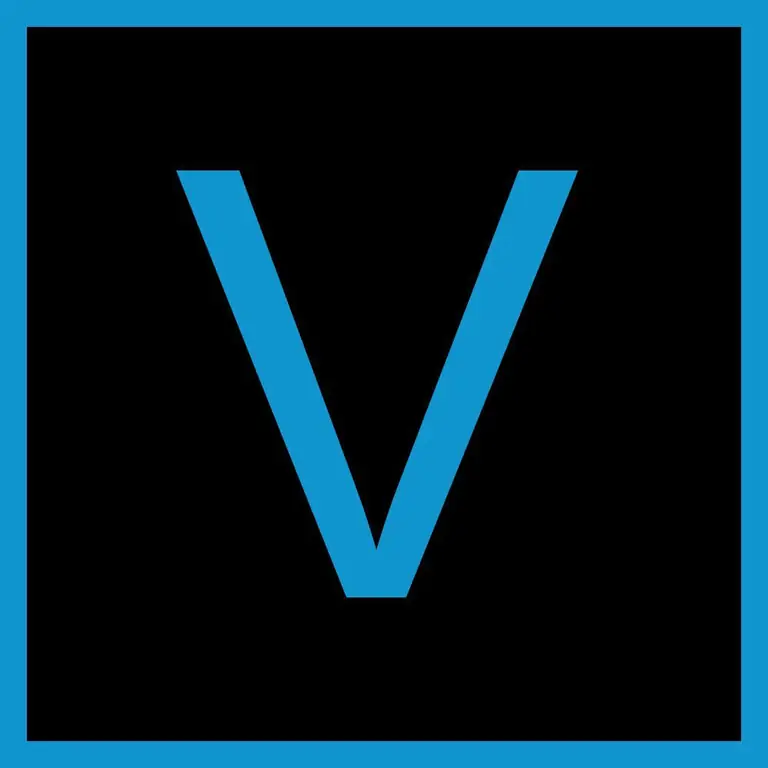
Ang mga gumagamit ng Mac ay hindi lamang ang may napakahusay na software sa pag-edit ng video para sa kanilang sarili. Ang mga user ng Windows ay may access sa Vegas Pro 18, na may ilang iba't ibang pakete upang umangkop sa iba't ibang pangangailangan sa pag-edit. Ang Vegas Pro 18 Edit ay ang pinakapangunahing bersyon ng software, ngunit makikita ng karamihan sa mga user na ang mga feature nito ay higit na sapat para sa karamihan ng gawaing pag-edit.
Higit pa sa mga pangunahing kaalaman sa non-linear na pag-edit ng video na may multi-track timeline, ang Vegas Pro 18 Edit ay nagbibigay sa iyo ng maraming tool upang gawing mas propesyonal ang iyong video. Magagawa mong gumawa ng 4K na video na may HDR at matataas na frame rate, i-stabilize ang nanginginig na footage, subaybayan ang mga gumagalaw na bagay sa isang eksena, at gumawa ng mga tweak sa audio, liwanag, at kulay. Kapag tapos ka na, makakakuha ka rin ng maraming opsyon para sa pag-export, kabilang ang kakayahang mag-save ng uri ng file na tugma sa iba pang sikat na software sa pag-edit.
Habang ang Vegas Pro 18 Edit ay ang pangunahing bersyon, ang Vegas Pro 18 ay nagdaragdag ng ilang karagdagang effect at mga tool sa pag-edit para sa mas mataas na presyo. Ang Vegas Pro 18 Suite ay nagdaragdag ng higit pang mga advanced na tool. At, mayroon ding serbisyo ng subscription sa Vegas Pro 365 na may mababang buwanang presyo kasama ang lahat ng parehong feature ng Vegas Pro 18 package, kasama ang ilang mga extra.
Pinakamagandang Basic Editor para sa Mac: iMovie
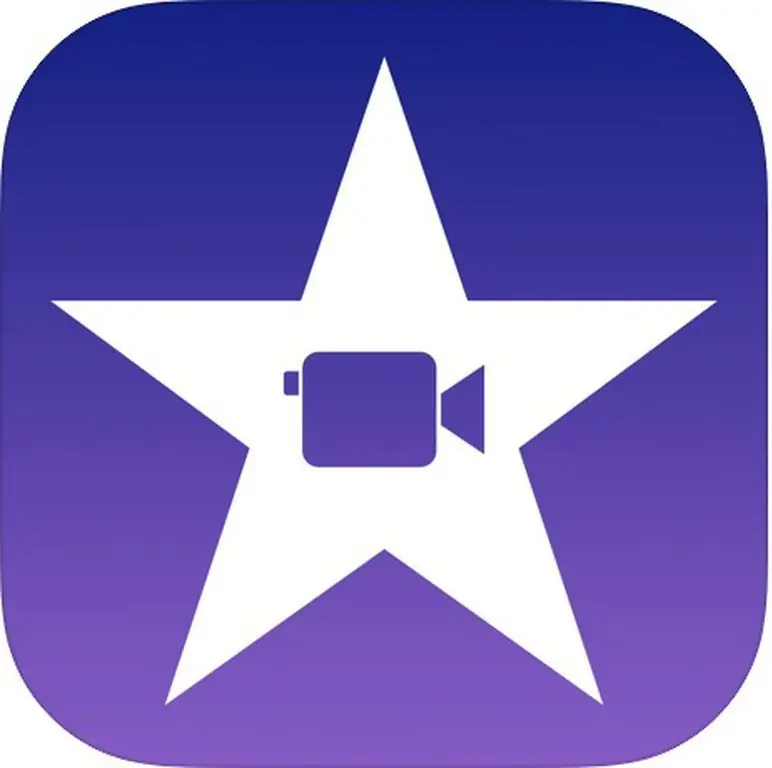
Kung nagsisimula ka pa lang sa pag-edit ng video at gagawa ka sa isang Mac, walang kaunting dahilan para hindi mo subukan ang iMovie. Iyon ay dahil ito ay isang medyo may kakayahang editor, at ito ay ganap na libre para sa iyo na gamitin. Bilang karagdagan sa mga Mac computer, maaari mo ring gamitin ang iMovie sa mga iOS device, tulad ng mga pinakabagong iPhone o iPad. Maaari ka ring gumawa sa parehong proyekto sa pagitan ng lahat ng device na iyon, kahit na ang ilang mas advanced na tool ay eksklusibong available sa mga Mac computer.
Ang iMovie ng Apple ay nag-aalok ng isang mahusay na paraan upang maging pamilyar sa pagsasama-sama ng mga video at audio file sa isang multi-track timeline nang hindi binabaha ng mga feature na malamang na hindi gustong gamitin ng isang baguhan. Dagdag pa, mayroon pa itong mga opsyon para sa iyo na gumawa ng cool na video na may mga special effect, filter, at pamagat.
Sa Mac, magkakaroon ka ng access sa ilang advanced na tool para makatulong na matiyak na nakakasilaw ang iyong video, kabilang ang mga tool tulad ng picture-in-picture, green screen, at color correction. Kapag tapos ka na sa isang proyekto, maaari mo itong ilagay sa iMovie Theater para tingnan sa lahat ng iyong Apple device. At, maaari mong asahan na magmukhang matalas ang iyong video, dahil sinusuportahan ng iMovie ang mga pag-export ng 4K na resolusyon.
Pinakamahusay na Freeware para sa Mga Nagsisimula: Lightworks
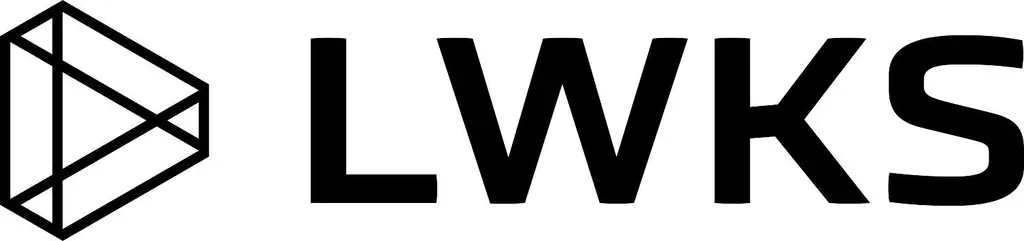
Para sa isang mahusay na panimulang punto sa pag-edit ng video, ang Lightworks ay isang hindi kapani-paniwalang pagpipilian. Para sa isa, ito ay ganap na libre. Mayroong isang bayad na bersyon na tinatawag na Lightworks Pro, ngunit ang libreng bersyon ay magbibigay sa iyo ng karamihan ng parehong mga tool para sa pag-edit gaya ng pro na bersyon. Nililimitahan lang ng libreng bersyon ang iyong mga opsyon sa pag-export. Gayunpaman, ang libreng bersyon ay nakakapag-export pa rin ng mga Web-friendly na MPEG/H.264 na video sa maximum na resolution na 720p, na kwalipikado bilang HD.
Binibigyan ka ng Lightworks ng lahat ng tool na kailangan mo para kumuha ng maraming video file at pagsamahin ang mga ito sa isang proyekto. At, salamat sa malawak na suporta nito para sa iba't ibang uri ng file, maaari mong i-edit nang sama-sama ang iyong video mula sa maraming iba't ibang mapagkukunan, kung sila ay mula sa iyong telepono, isang DSLR, o kahit isang pro-grade na RED camera.
Magagamit mo rin ang Lightworks sa halos anumang computer na pagmamay-ari mo dahil maaari itong tumakbo sa Windows, Mac OS X, at maging sa Linux. Ang lahat ng ito ay ginagawa itong isang madaling opsyon para sa mga nagsisimula, at magkakaroon ka ng opsyon na manatili sa software habang lumalaki ka bilang isang editor salamat sa landas ng pag-upgrade na may isang pro na lisensya. Nagdaragdag ang Lightworks Pro ng ilang pagpapahusay sa usability at binibigyan ka ng mas malaking seleksyon ng mga uri ng file at mga resolution na gagamitin kapag ine-export ang iyong natapos na proyekto.
Pinakamahusay na Freeware sa Kabuuan: DaVinci Resolve 17
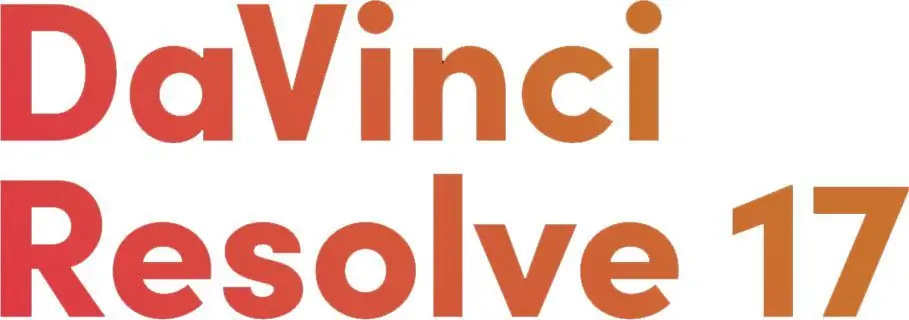
Magtipid ng pera, o ilang daan, sa pamamagitan ng pagtingin sa DaVinci Resolve 17 ng Blackmagic Design. Maaari kang magsimulang gumamit ng DaVinci Resolve 17 nang libre, at malamang na magiging ganap kang kontento sa mga feature na inaalok ng libreng bersyon. Mayroong na-upgrade na Studio edition na nagdaragdag ng higit pang mga tool para sa multi-user collaboration kasama ng 3D at ResolveFX na mga tool. Kung pipiliin mong bilhin ang lisensyang iyon, ang presyo ay maihahambing pa rin sa maraming iba pang mga editor.
Ang DaVinci Resolve 17 ay isang kumpletong solusyon para sa HD video editing na may multi-track timeline. Ngunit higit pa rito, kasama ang lahat ng tool na kailangan para sa mga visual effect, motion graphics, audio editing, at color correction. Ang pagkuha ng pinakamahusay sa DaVinci Resolve 17 ay mangangailangan ng ilang pag-aaral, dahil ang mga magagamit na tool ay higit pa sa kung ano ang kakailanganin ng karamihan sa mga gumagamit nang maaga, ngunit ginagawa itong isang mahusay na pagpipilian para sa sinumang umaasa na umunlad bilang isang editor nang hindi nangangailangan ng isang araw na lumipat. software upang patuloy na lumago.
Kahit simpleng pag-edit lang ang ginagawa mo, hahayaan ka ng DaVinci Resolve 17 na gumawa ng magandang video at i-export ito sa mataas na kalidad, kahit na sa 4K Ultra HD at 60 frames per second. Makakapagtrabaho ka pa sa nilalamang HDR. At, ang nagpapaganda dito ay ang makukuha mo ito sa Mac OS X, Windows, at Linux.
Pinakamahusay para sa Mga Tutorial at Presentasyon na Video: Camtasia

Bagama't ang marami sa iba pang mga editor ay lubos na angkop para sa pag-edit ng video na iyong na-record sa iyong telepono o video camera, ang TechSmith's Camtasia ay idinisenyo para sa mga video na gumagamit ng maraming footage na nakunan mula sa mga screen ng computer. Ito ay isang magandang pagpili para sa sinumang gustong gumawa ng maraming pagtuturong video.
Ang Camtasia ay isang multi-track editor tulad ng iba sa listahang ito, ngunit ang built-in na screen recording software nito ay magpapadali para sa iyo na kumuha ng footage mula sa iyong computer, at kahit na magpakita ng mga paggalaw ng mouse at mga keystroke upang matulungan ang mga manonood sumunod na lang. Maaari mong makuha ang audio ng iyong computer, o kahit na makuha ang footage ng screen ng iyong iOS device. Magagawa mo ring mag-record ng footage sa webcam, o mag-import lang ng footage na iyong na-record, kasama ang 4K na video. Sa screen capture, madali ka ring makakapag-import ng mga hindi sinusuportahang video file sa pamamagitan ng pagre-record ng playback ng mga ito sa iyong screen.
Ang Camtasia ay mayroon ding ilang karagdagang feature na maaaring maging partikular na kapaki-pakinabang sa mga educator, gaya ng kakayahang magdagdag ng mga interactive na pagsusulit at subaybayan ang performance ng mga mag-aaral. Maaari kang makakuha ng libreng pagsubok ng Camtasia upang makita kung tama ito para sa iyo, at magagamit mo ang software sa parehong Windows o Mac na mga computer.
Aming Proseso
Ang aming mga manunulat ay gumugol ng 3 na oras sa pagsasaliksik sa pinakasikat na HD video editing software sa merkado. Bago gawin ang kanilang mga huling rekomendasyon, isinasaalang-alang nila ang 20 na magkakaibang software sa pangkalahatan, na-screen na mga opsyon mula sa 15 iba't ibang brand at manufacturer at sinubukan ang 2ng software mismo. Lahat ng pananaliksik na ito ay nagdaragdag sa mga rekomendasyong mapagkakatiwalaan mo.






